top of page
淡路島で土日祝も営業!(1.3土日はお休み)・これからの時代自分で自分のカラダをケアしたい方へ
.jpg)
〒656-0325 兵庫県南あわじ市志知奥241
陸の港西淡・志知小学校から車で5分
080-6184-3302

ZOOMの使い方
スマホにて【快眠・星空ピロートレーニング】を受ける場合ZOOMを使用します。
ここでは、ZOOMの使い方を説明します。※変更方法も書いています。
スマホから参加する

スマホからZOOMを使用する場合は
ZOOMアプリをダウンロードして
参加します
下記よりZOOMアプリをダウンロードください。
01
当日の【オンラインレッスン】に
参加する
①当日お渡しするZOOM参加URLをクリック
または、ミーティングの参加ページに当日お渡しするIDを
入力し【参加】をクリックします
②ミーティングホストが許可をしますので、そのままおまちください。


02
音声を聞く方法(※重要)
当日、音が聞こえないトラブルを防ぐために事前にご確認ください。
1.上の部分の【オーディオ(ヘッドホンのアイコン)】をタップする
または、立ち上げすぐに画像のようなオーディオ接続の案内が出てくるので
2.赤枠の「インターネット経由」または「インターネットを使用した通話」「Wi-Fi」を選択する
03
名前の変更方法(※重要)
当日参加確認のため、お名前の変更をお願いしています。
事前に名前の変更方法をご確認ください。
1.画面を一度タップし、下のメニューバーを表示させます
2.右図赤枠の「参加者」をタップ

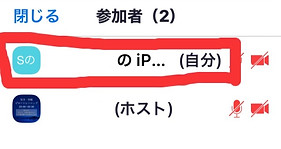
3.自分のスマホを選んで下の赤枠の「名前の変更」をタップ

4.赤枠内から名前の変更をお願いします。
※本名でご参加ください
5.変更後、完了をタップ
これで準備はOKです。

bottom of page